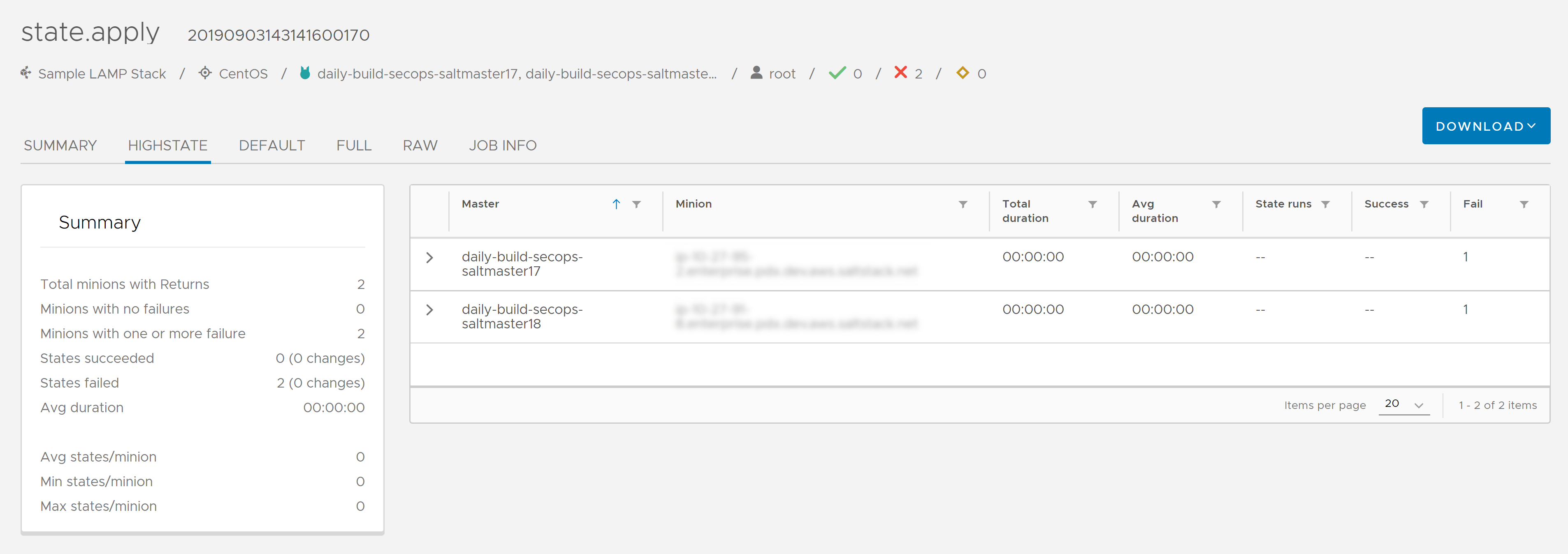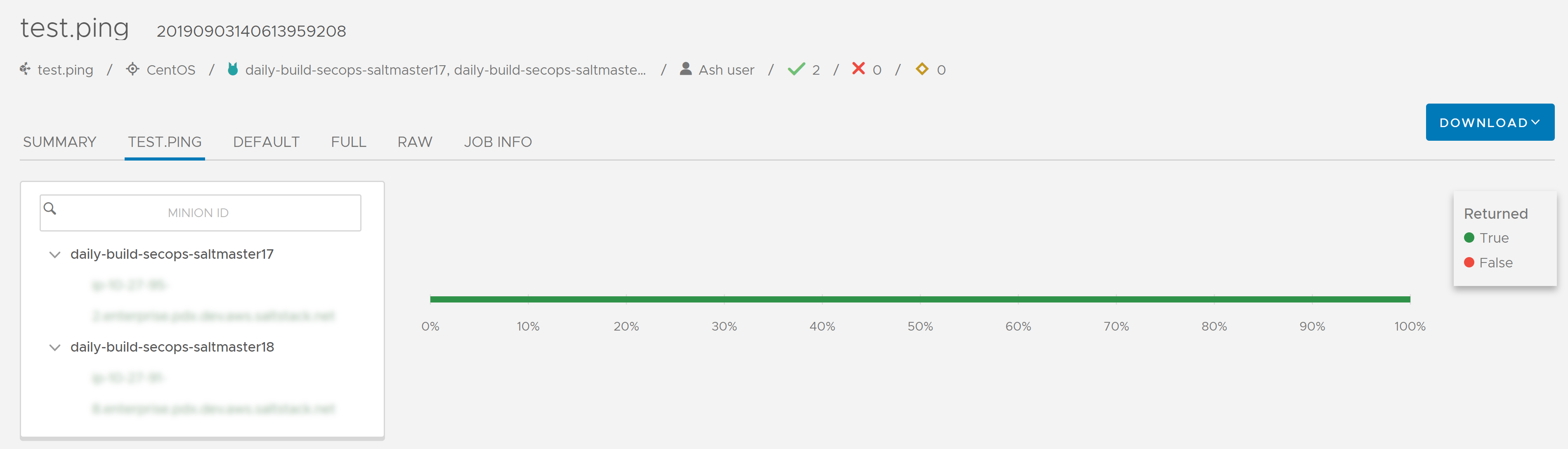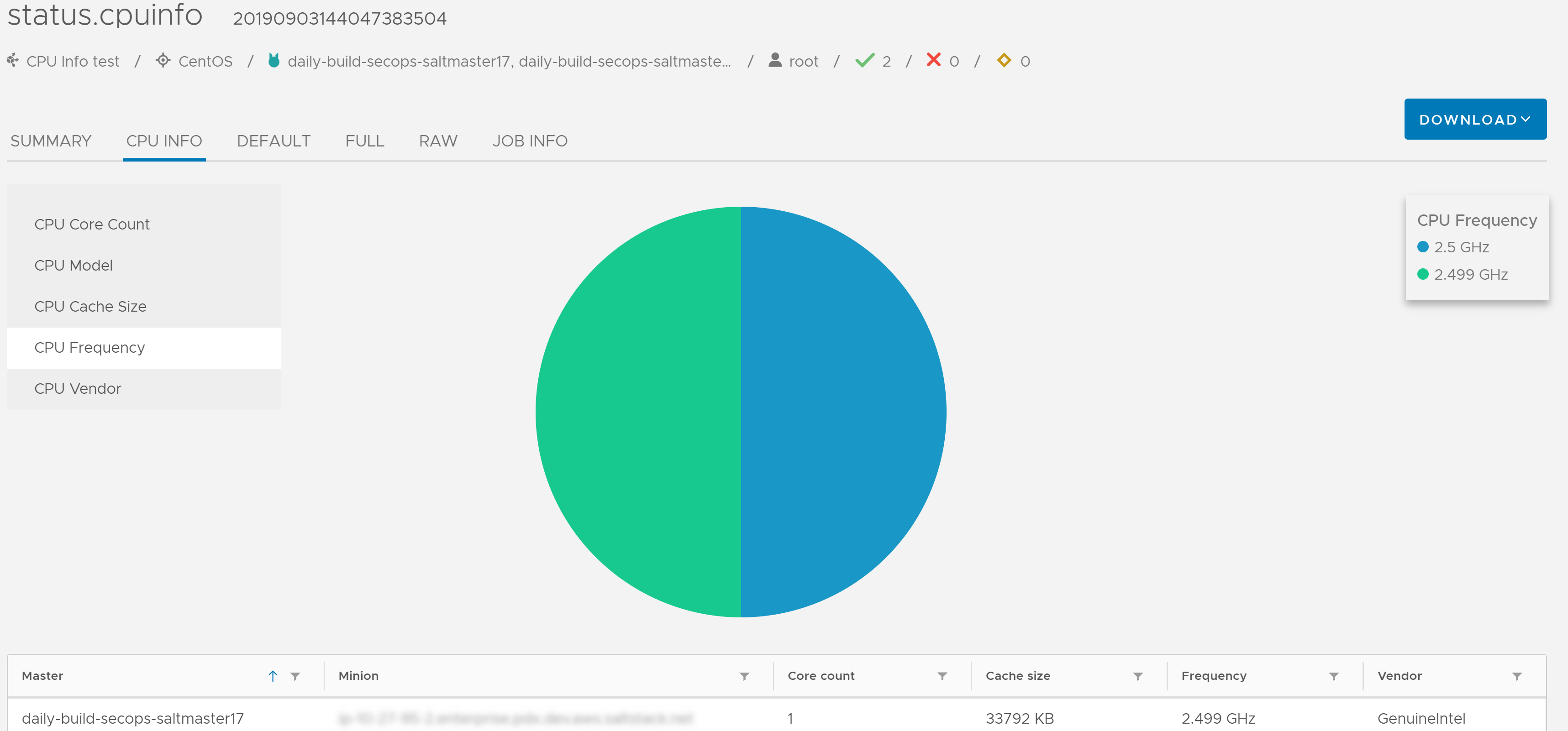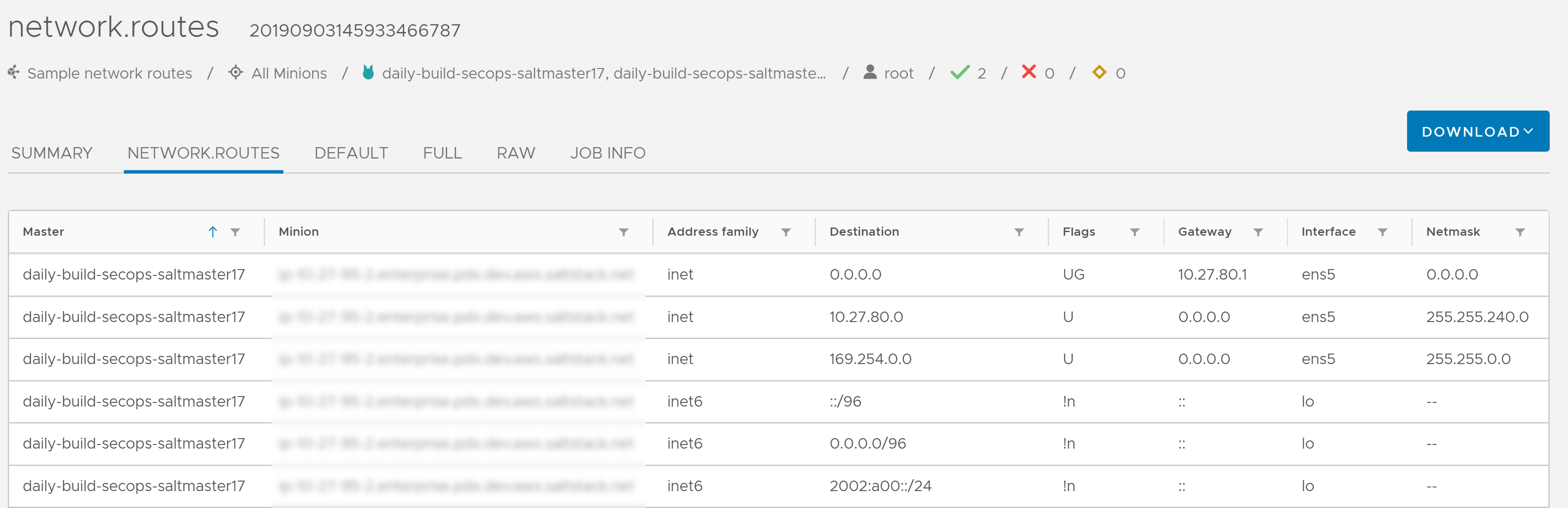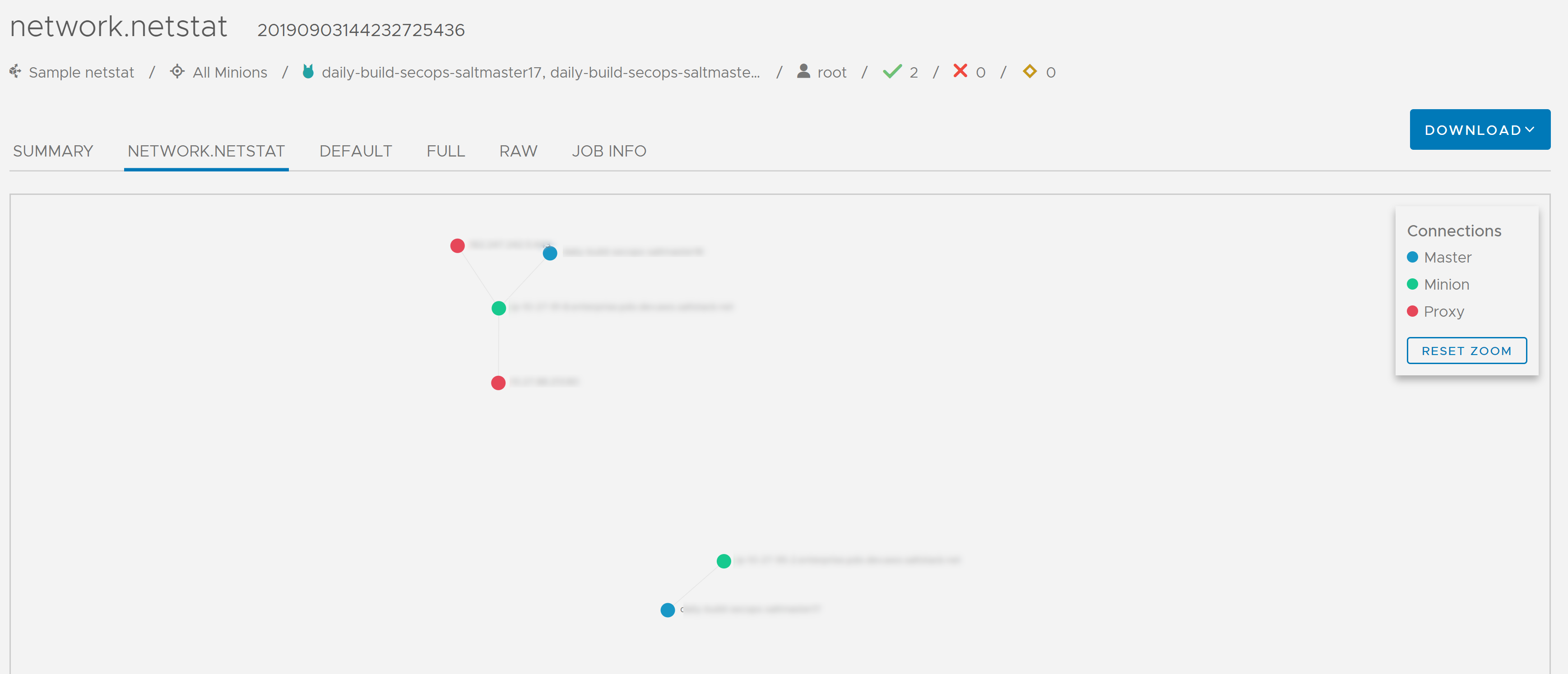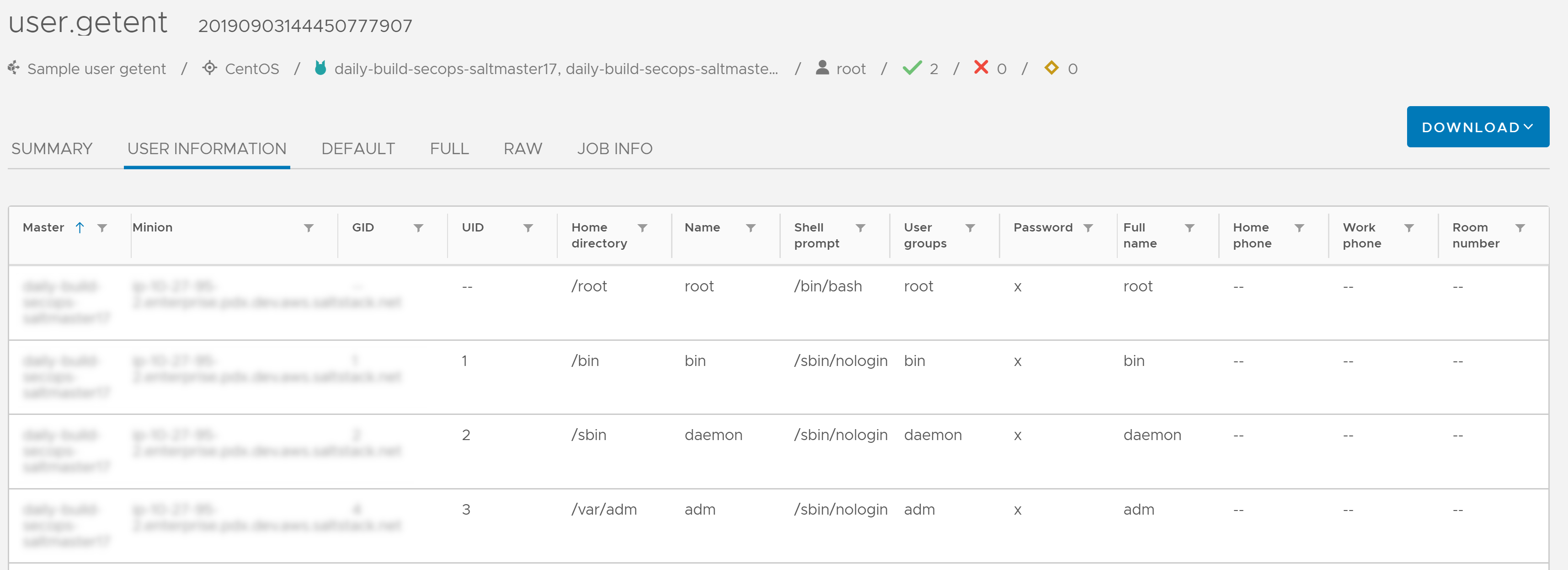Dopo aver eseguito un processo in SaltStack Config, è possibile verificare se il processo è stato completato e visualizzare i dettagli dei risultati del processo nell'area di lavoro Attività. È inoltre possibile utilizzare l'area di lavoro Attività per sospendere, interrompere o ignorare i processi in corso o pianificati per l'esecuzione in futuro. In alternativa, è possibile visualizzare i risultati del processo per un Destinazioni specifico utilizzando l'area di lavoro Destinazioni. È inoltre possibile scaricare o esportare i dati dei risultati del processo.
Controllo dello stato del processo
Per verificare se un processo è stato completato:
- Fare clic su Attività > Completate nel menu laterale per verificare se il processo è stato completato. Se il processo non è stato completato, verificare se il processo è elencato nelle pagine Attività > In corso o Attività > Imminenti.
Nota:
In alcuni casi, un processo o un'attività può passare alla sezione Completati con stato Parziale. Questa situazione si verifica se un minion non risponde quando il Salt Master controlla se il minion sta ancora eseguendo un'attività assegnata. In questi casi, SaltStack Config verifica tramite Salt Master se il processo o l'attività è in esecuzione. Se il Salt Master segnala che l'esecuzione del processo o dell'attività è stata completata, il processo o l'attività vengono spostati nella scheda Completati, ma con lo stato Parziale.
I minion potrebbero non restituire alcun elemento a causa di configurazioni errate del sistema, interruzioni della rete, problemi del client o malfunzionamenti delle macchine. In questi casi, è possibile che il processo venga visualizzato con lo stato Parziale nella scheda Completati.
- Cercare il processo che si desidera visualizzare.
- Per filtrare la colonna, fare clic sul pulsante del filtro
 per la colonna in cui si desidera effettuare la ricerca. Iniziare a digitare i criteri di ricerca per filtrare immediatamente le righe. Ad esempio, è possibile cercare un processo mediante il modulo Salt interessato in un processo filtrando la colonna Funzione.
per la colonna in cui si desidera effettuare la ricerca. Iniziare a digitare i criteri di ricerca per filtrare immediatamente le righe. Ad esempio, è possibile cercare un processo mediante il modulo Salt interessato in un processo filtrando la colonna Funzione. - Per ordinare le colonne, fare clic una sola volta sul nome di una colonna per ordinare le righe in ordine decrescente. Fare di nuovo clic per invertire l'ordine.
- Per personalizzare le colonne da visualizzare nella tabella, fare clic sul pulsante Mostra colonne
 nell'angolo inferiore sinistro della tabella.
nell'angolo inferiore sinistro della tabella.
Nota: Le impostazioni di filtri, ordinamento delle colonne e visibilità delle colonne sono permanenti per un determinato utente, indipendentemente dal dispositivo utilizzato per accedere. Questo significa che quando un determinato utente accede, visualizza le stesse impostazioni di filtro, ordinamento e visibilità dopo l'accesso, finché i filtri non vengono cancellati o le impostazioni di ordinamento e visibilità non vengono modificate. - Per filtrare la colonna, fare clic sul pulsante del filtro
- Controllare la colonna Stato per verificare lo stato più recente del processo.
I messaggi di stato disponibili sono elencati nella seguente tabella in ordine alfabetico:
Stato Descrizione Completato
L'esecuzione del processo o dell'attività è stata completata.
Disabilitato
Il processo o l'attività fanno parte di una pianificazione disabilitata e non verranno eseguiti. È stato pianificato per l'ora indicata, ma non è stato eseguito.
Non riuscito
Il processo o l'attività sono stati eseguiti ma non sono riusciti in uno o più minion.
Parziale
Il processo o l'attività è ancora in attesa dei risultati di alcuni minion, anche se il Salt Master ha segnalato che l'esecuzione dell'attività è terminata.
In pausa
L'esecuzione dell'attività o del processo è stata avviata, ma è stato sospesa da un utente. Se lo si desidera, è possibile riprendere l'attività.
Sospensione
Il processo o l'attività verranno sospesi in un momento ideale tra l'esecuzione di attività diverse.
In coda
Il processo o l'attività sta tentando di avviare l'esecuzione ma al momento altre risorse di sistema hanno la priorità.
Il processo o l'attività sta tentando di continuare l'esecuzione.
Ripresa
Il processo o l'attività sta tentando di continuare l'esecuzione.
In esecuzione
Il processo o l'attività è attualmente in esecuzione.
Pianificato
Il processo o l'attività verranno eseguiti a un orario impostato, indicato nella colonna Ora di inizio.
Ignorato
Il processo o l'attività sono stati pianificati per l'ora indicata, ma non sono stati eseguiti.
Ignorare
L'attività o il processo pianificati non verranno eseguiti all'ora indicata.
Arrestato
Il processo o l'attività sta cercando un'opportunità di arresto, tra l'esecuzione di attività diverse.
Visualizzazione dei risultati del processo per minion
Per visualizzare i risultati del processo per un minion specifico:
- Fare clic su Destinazione nel menu laterale per aprire l'area di lavoro Destinazioni.
- Selezionare il gruppo di destinazione che contiene il minion per cui si desidera visualizzare i risultati del processo.
- Fare clic sull'ID del minion. L'ID del minion è un collegamento ipertestuale che include il nome del minion.
- Fare clic sulla scheda Attività.
La scheda Attività include l'elenco degli ultimi 500 processi eseguiti nel minion selezionato nell'interfaccia utente.
- Individuare la riga che contiene il processo che si desidera visualizzare e fare clic sul relativo JID (numero di identificazione del processo). Il JID viene visualizzato come numero di 20 cifre con collegamento ipertestuale. Ad esempio, un JID potrebbe essere:
20210823204015061902.Nota: SaltStack Config restituisce i dati tramite i Salt Master e quindi a RaaS. È quindi possibile che i dati non vengano visualizzati immediatamente nella scheda della cronologia del processo. Se si visualizzano i risultati del processo per una singola esecuzione del processo immediatamente dopo l'avvio del processo, la scheda dei risultati potrebbe includere dati incompleti finché i Salt Master non avranno elaborato i risultati e li avranno inviati nuovamente a RaaS. - Facoltativo: scaricare i risultati del processo facendo clic su Scarica nella finestra dei risultati del processo per aprire un menu, quindi selezionare JSON per scaricare i risultati in formato JSON.
Visualizzazione dei risultati dei processi in base al momento del completamento
Per visualizzare i risultati dei processi per uno specifico intervallo di date e ore:
- Fare clic su Attività > Completate nel menu laterale per aprire l'area di lavoro Attività.
- Fare clic sull'ID del processo di cui si desidera visualizzare i risultati per aprire i dettagli del processo. Il JID viene visualizzato come numero di 20 cifre con collegamento ipertestuale. Ad esempio, un JID potrebbe essere:
20210823204015061902.Nota:Se il JID non è presente nella tabella Attività, potrebbe essere necessario espandere la finestra del browser.
- Nella pagina dei risultati del processo, fare clic sulla scheda Riepilogo e sulle altre schede per visualizzare i risultati dettagliati del processo. Le schede disponibili dipendono dal tipo di processo che è stato eseguito perché tipi di processi diversi generano risultati diversi. Per esempi di diversi tipi di risultati, vedere la sezione successiva.
- Facoltativo: scaricare i risultati del processo facendo clic su Scarica nella finestra dei risultati del processo per aprire un menu, quindi selezionare JSON per scaricare i risultati in formato JSON.
Esempi di risultati dei processi
Le immagini seguenti includono esempi di risultati dei processi disponibili per determinati tipi di processi. Il modulo Salt utilizzato per generare questi tipi di risultati dei processi viene visualizzato nell'intestazione della pagina dei risultati del processo.